Użyj licencji cyfrowej, aby zarządzać i aktywować rocznicową aktualizację systemu Windows 10

Licencjonowanie systemu Windows 10 ewoluowało od debiutu w lipcu 2015 r. Początkowo Microsoft dostarczył system Windows 10 jako bezpłatną aktualizację dla istniejących użytkowników systemu Windows 7 i Windows 8.
Aktualizacja: Pierwotnie napisaliśmy ten przewodnik dotyczący aktualizacji rocznicowej, ale działa on również w aktualnych wersjach.
Licencjonowanie systemu Windows 10 ewoluowało od lipcaDebiut 2015 Początkowo Microsoft dostarczył system Windows 10 jako bezpłatną aktualizację dla istniejących użytkowników systemu Windows 7 i Windows 8. Aby zakwalifikować się do oferty bezpłatnej aktualizacji, użytkownicy dokonujący aktualizacji do wersji 1040 systemu Windows 10 musieli upewnić się, że instalacja została zainicjowana z poziomu autentycznej, aktywowanej instalacji systemu Windows 7 lub Windows 8.
To spowodowało pewne niedogodności dla użytkowników, którzypoczątkowo chciał wykonać czystą instalację. Po aktywacji systemu Windows 10 użytkownicy mieli swobodę ponownej instalacji i ponownej aktywacji na tym samym sprzęcie zgodnie z treścią serca. Aktualizacja systemu Windows 10 z listopada lub 1511 sprawiła, że proces ten był znacznie łatwiejszy i przejrzysty. Użytkownicy mogą pominąć dwuetapowy proces i wykonać albo bezpośrednią aktualizację, albo czystą instalację; używając tylko klucza produktu Windows 7 lub Windows 8. Teraz, gdy oferta bezpłatnego uaktualnienia systemu Windows 10 wygasła, Microsoft jeszcze bardziej ułatwia aktywację produktu, łącząc licencję cyfrową z kontem Microsoft.
Połącz swoje konto Microsoft z systemem Windows 10 za pomocą licencji cyfrowej
Wcześniej nazywany uprawnieniem cyfrowym, gdy:komputer został uaktualniony z poprzedniej wersji systemu Windows; otrzymuje unikatowy podpis komputera, który jest przechowywany na serwerach aktywacyjnych Microsoft. Oryginalna licencja na system Windows 7 lub Windows 8, którą wcześniej uruchomiał system, jest wymieniana na klucz diagnostyczny.
Dzięki licencji cyfrowej nie musisz wiedziećklucz produktu lub kup inny klucz produktu, jeśli go zgubisz. Za każdym razem, gdy musisz ponownie zainstalować system Windows 10 na tym samym komputerze, po prostu kontynuuj, używając dowolnej dostępnej opcji. System Windows 10 zostanie automatycznie ponownie aktywowany bez zadawania pytań. Jedyne wyjątki, w których licencja zostanie unieważniona, zależą od kanału produktu. Jeśli wcześniej korzystałeś z licencji OEM Windows 10, Windows 7 lub Windows 8; zmiana płyty głównej spowoduje, że licencja cyfrowa przestanie działać. Będzie to wymagać zakupu nowej licencji. Przenoszenie licencji uaktualnionych z systemu Windows 8 lub Windows 7 w ramach bezpłatnego uaktualnienia systemu Windows 10 nie jest również dozwolone w ramach licencji cyfrowej.
Nadal można ponownie zainstalować system Windows 10 za pomocą klucza produktu Windows 7 lub Windows 8 lub użyć funkcji resetowania. Jeśli pojawi się monit o wprowadzenie klucza produktu podczas instalacji, kliknij Nie mam klucza lub Zrób to później.
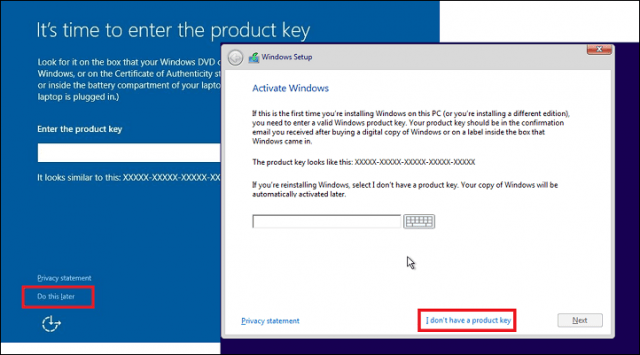
Skonfiguruj licencję cyfrową
Jeśli niedawno zaktualizowałeś system do Windows 10 przedoferta bezpłatnego uaktualnienia wygasła, do urządzenia należy dołączyć licencję cyfrową. Microsoft czyni licencję cyfrową nieco wyjątkową, łącząc aktywację nie tylko ze sprzętem, ale także z kontem Microsoft. Ułatwi to nie tylko aktywację, ale także rozwiązywanie typowych scenariuszy dotyczących modyfikacji i aktualizacji sprzętu.
Aby rozpocząć, kliknij Start> Ustawienia> Aktualizacja i zabezpieczenia> Aktywacja.
Użytkownicy zobaczą kilka interesujących zmian. Pierwszy to oczywista zmiana od System Windows jest aktywowany z uprawnieniem cyfrowym do System Windows jest aktywowany za pomocą licencji cyfrowej. Na dole znajduje się nowa opcja o nazwie Dodaj konto Microsoft.
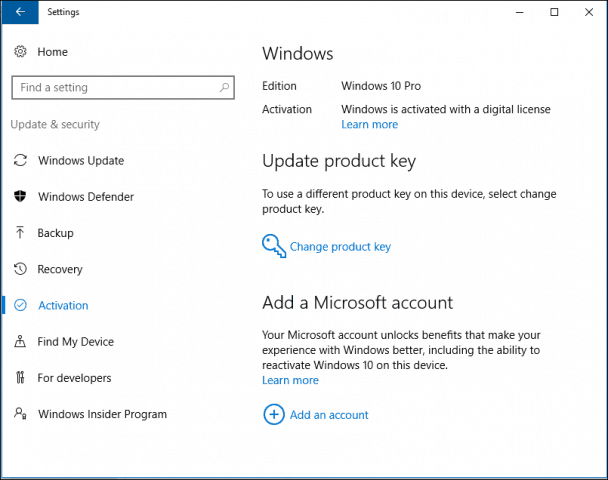
Kliknij Dodaj konto aby połączyć konto; pojawi się monit o zalogowanie się przy użyciu konta Microsoft i hasła.
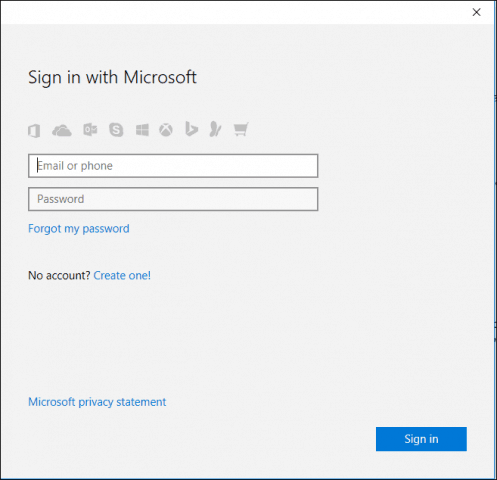
Po zalogowaniu wyświetli się status aktywacji systemu Windows 10 System Windows jest aktywowany za pomocą licencji cyfrowej połączonej z kontem Microsoft. Wiem, że to kęs, ale w ten sposób Microsoft ograniczy potrzebę zawsze wiedzieć, że 25 alfanumerycznych użytkowników klucza produktu jest przyzwyczajonych do utraty lub niewłaściwego umieszczenia.
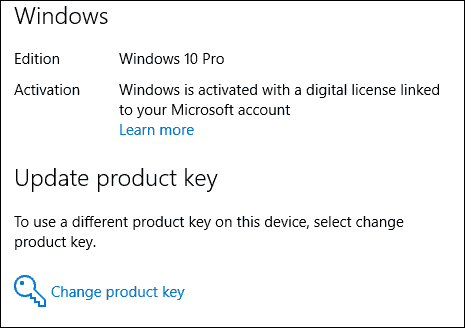
Istnieje kilka interesujących scenariuszy, w których tojest szczególnie korzystne. Najbardziej oczywiste jest, gdy trzeba ponownie zainstalować system Windows 10. Proces ten jest dość spokojny; Nie byłem nawet w stanie wypróbować początkowo opcji rozwiązywania problemów, ponieważ działa ona tak skutecznie. Windows 10 reaktywuje się automatycznie po wykryciu podpisu sprzętu. Znalazłem też inne mile widziane odkrycie; Licencja cyfrowa pozwala na aktywację instalacji przy użyciu tej samej licencji w konfiguracjach podwójnego rozruchu na tym samym komputerze.
Byłem w stanie skonfigurować inną partycję, zainstalowaćtam dostępna jest rocznicowa aktualizacja systemu Windows 10, która uruchomiła się bez problemu. Nie wpłynęło to na moją instalację na dysku rozruchowym. Jest to szczególnie idealne dla użytkowników, którzy mogą chcieć mieć dodatkową instalację do testowania lub kompatybilności. Dla niejawnych testerów systemu Windows szczególnie dobrze jest, jeśli masz tylko jeden komputer i chcesz uniknąć poświęcenia instalacji produkcyjnej w celu przetestowania najnowszych wersji systemu Windows 10.
Modyfikacje i reaktywacja sprzętu
Jeśli napotkasz scenariusz, w którym musisz ponownie aktywować system Windows 10 po modyfikacji sprzętowej, oto jak to działa. Kliknij Start> Ustawienia> Aktualizacja i zabezpieczenia> Aktywacja. Kliknij Rozwiązywanie problemów połączyć. Uwaga: jeśli dokonałeś znaczącej zmiany, takiej jak płyta główna, może to nadal wymagać skontaktowania się z obsługą czatu lub aktywacji telefonu.
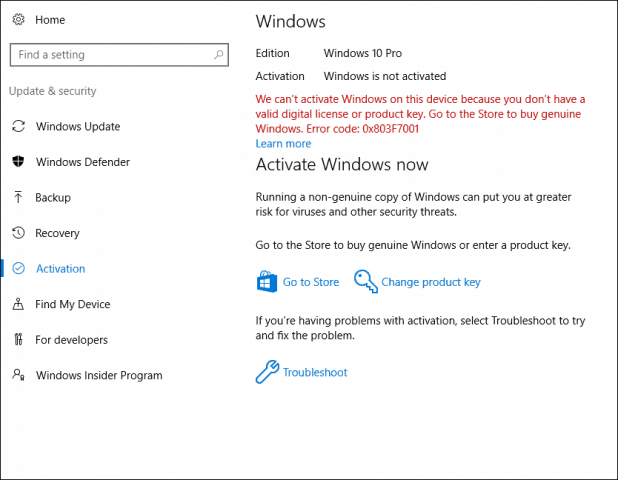
Spowoduje to uruchomienie Kreatora rozwiązywania problemów z aktywacją systemu Windows. Po zakończeniu diagnostyki aktywacja systemu Windows powinna wykryć licencję cyfrową, jeśli taka istnieje. Kliknij Aktywuj system Windows reaktywować.
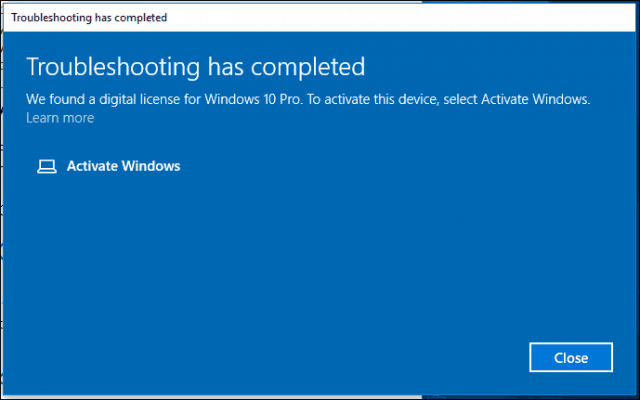
Kliknij Następny
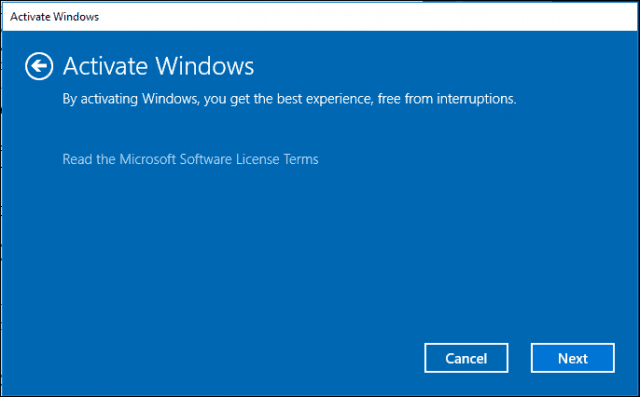
Kliknij Zamknij
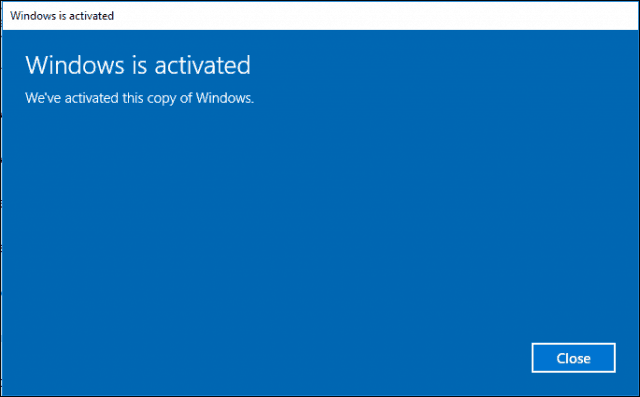
Rozwiązywanie problemów z edycją produktu
Funkcja z założenia wprowadzona jako częśćaktywowanie kluczy produktu Windows 8, które są wbudowane w oprogramowanie układowe BIOS. Ułatwiło to ponowną instalację i ponowną aktywację systemów. Dla użytkowników, którzy decydują się na uaktualnienie do systemu Windows 10 i wybierają wersję biznesową premium, taką jak Windows 10 Pro; może to powodować problemy podczas ponownej instalacji. Jeśli użytkownik wykona reset fabryczny lub spróbuje ponownie zainstalować system Windows 10 Pro za pomocą narzędzia Media Creation Tool, ponieważ klucz produktu OA3 ma za zadanie wybrać konkretną edycję podczas instalacji, zamierzona edycja nie zostanie zainstalowana. Użytkownicy mogą obejść ten problem, używając klucza diagnostycznego systemu Windows 10 Pro do uaktualnienia do systemu Windows 10 Pro.
Kreator rozwiązywania problemów w systemie Windows 10Zajmuje się tym roczna aktualizacja, wykrywając poprzednie licencje systemu Windows 10 Pro dołączone do urządzenia. Kreator automatycznie zaoferuje opcję uaktualnienia instalacji do właściwej wersji.
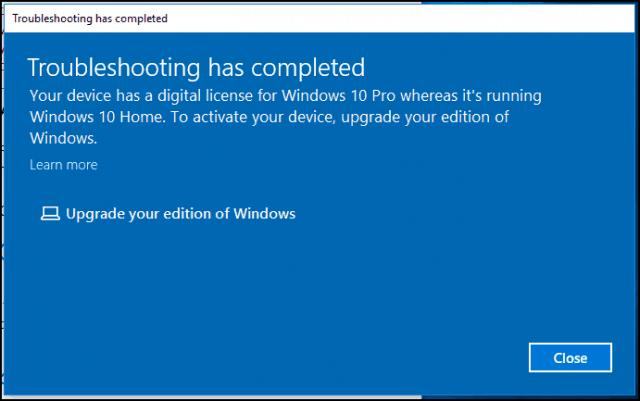
Oczywiście jest to tylko jedno z wielu rozwiązańdostępne do aktywacji systemu Windows 10. Obsługa czatu, wprowadzona w systemie Windows 10, ułatwia także przywrócenie licencji systemu Windows 10. Jeśli to się nie powiedzie, użytkownicy mogą skorzystać z pomocy telefonicznej. Czy masz problemy z aktywacją systemu Windows od czasu uaktualnienia do systemu Windows 10? Co sądzisz o nowych zmianach? Daj nam znać w komentarzach.










zostaw komentarz